Kompletny przewodnik po naprawie braku odpowiedzi programu Microsoft Excel

Czy kiedykolwiek spotkałeś się z frustrującą sytuacją, w której Excel odmawia odpowiedzi, przez co zostajesz sam z ważnymi danymi i obliczeniami? Jeśli tak, nie jesteś sam. Ale dlaczego program Excel czasami zawiesza się lub przestaje odpowiadać? Jakie czynniki leżą u podstaw tego problemu? W tym artykule zagłębiamy się w przyczyny braku reakcji programu Excel, rzucając światło na potencjalnych winowajców i zapewniając wgląd w skuteczne rozwiązania.
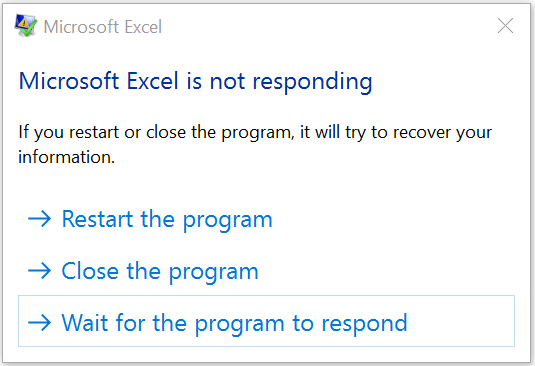
1. Co powoduje, że Excel nie odpowiada?
1.1 Złożone formuły i ogromne zbiory danych
Wszechstronność programu Excel pozwala użytkownikom wykonywać złożone obliczenia i manipulować dużymi ilościami danych. Jednak podczas pracy ze skomplikowanymi formułami lub ogromnymi zbiorami danych program Excel może mieć trudności z nadążeniem za popytem. Intensywne wymagania obliczeniowe mogą przeciążyć oprogramowanie, powodując jego zawieszenie lub chwilową utratę odpowiedzi. Optymalizacja formuł, minimalizowanie nadmiernych obliczeń i dzielenie danych na łatwe do zarządzania fragmenty mogą pomóc złagodzić ten problem.

1.2 Niewystarczające zasoby systemowe
Wydajność programu Excel w dużym stopniu zależy od zasobów dostępnych na komputerze. Jeśli w systemie brakuje wystarczającej ilości pamięci (RAM) lub mocy obliczeniowej (CPU), program Excel może mieć problemy z płynnym wykonywaniem zadań, co może skutkować brakiem reakcji. Równoczesne uruchamianie innych aplikacji wymagających dużych zasobów może zaostrzyć problem. Aktualizacja sprzętu, zamknięcie niepotrzebnych programów i zmniejszenie rozmiaru plików Excel może złagodzić ten problem.
1.3 Uszkodzone lub duże pliki
Pliki Excel mogą zostać uszkodzone z różnych powodów, takich jak nieoczekiwane przerwy w dostawie prądu, usterki oprogramowania lub nieprawidłowe zamknięcia. Podczas próby otwarcia uszkodzonego pliku program Excel może napotkać trudności, co może skutkować brakiem reakcji. Podobnie zbyt duże pliki mogą nadwyrężyć możliwości oprogramowania, powodując jego zawieszenie. Regularne tworzenie kopii zapasowych plików, korzystanie z narzędzi do naprawy plików i optymalizacja rozmiarów plików może pomóc zapobiec lub rozwiązać te problemy.
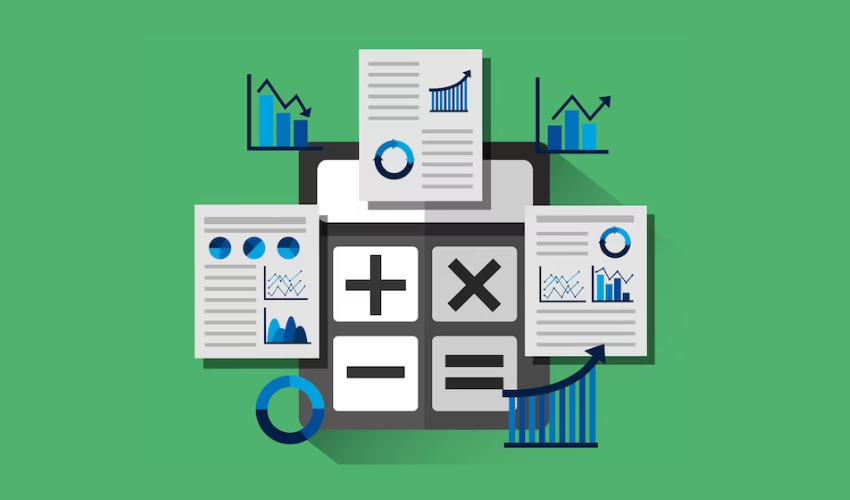
1.4 Dodatki i problemy z makrami
Excel oferuje dodatki i funkcje makr rozszerzające jego możliwości. Jednak źle zaprojektowane lub niekompatybilne dodatki i makra mogą zakłócać płynne działanie programu Excel, powodując brak reakcji. Wyłączanie niepotrzebnych dodatków, aktualizowanie nieaktualnych wersji i uruchamianie makr w kontrolowany sposób może złagodzić te problemy.
1.5 Nieaktualne oprogramowanie lub problemy ze zgodnością
Korzystanie z nieaktualnych wersji programu Excel lub systemów operacyjnych może prowadzić do problemów ze zgodnością, co może spowodować, że program Excel przestanie odpowiadać. Aktualizacje oprogramowania często naprawiają błędy i poprawiają szybkość, aby rozwiązać znane problemy. Regularne aktualizowanie programu Excel i systemu operacyjnego pomaga zapewnić kompatybilność i stabilność, minimalizując ryzyko braku reakcji.
1.6 Czynniki zewnętrzne
W niektórych przypadkach program Excel może się zawiesić lub przestać odpowiadać z powodu czynników od niego niezależnych. Na przykład na wydajność programu Excel mogą mieć wpływ problemy z łącznością sieciową, problemy z serwerem lub konflikty z innym oprogramowaniem na komputerze. Rozwiązywanie problemów z połączeniami sieciowymi, sprawdzanie stanu serwera i tymczasowe wyłączanie oprogramowania powodującego konflikt może pomóc w zidentyfikowaniu i rozwiązaniu takich czynników zewnętrznych.
2. Jak naprawić brak odpowiedzi programu Excel?
2.1 Poczekaj i pozwól programowi Excel odzyskać
Gdy program Excel przestanie odpowiadać, pierwszym krokiem jest zachowanie cierpliwości. Czasami program Excel może tymczasowo się zawiesić z powodu obliczeń wymagających dużej ilości zasobów lub nadmiernego przetwarzania danych. Odczekanie kilku minut pozwala Excelowi nadrobić zaległości i wznowić normalne działanie. Unikaj wielokrotnego klikania lub naciskania klawiszy, ponieważ może to dodatkowo obciążyć system i wydłużyć brak reakcji.
2.2 Zamknij niepotrzebne programy i pliki
Równoczesne uruchamianie wielu aplikacji może obciążyć zasoby systemu i wpłynąć na wydajność programu Excel. Zamknij wszystkie niepotrzebne programy, aplikacje działające w tle lub karty przeglądarki, aby zwolnić pamięć (RAM) i moc obliczeniową (CPU). Dodatkowo, jeśli masz otwartych wiele plików Excel, zamknij te, które nie są używane, aby odciążyć program Excel.
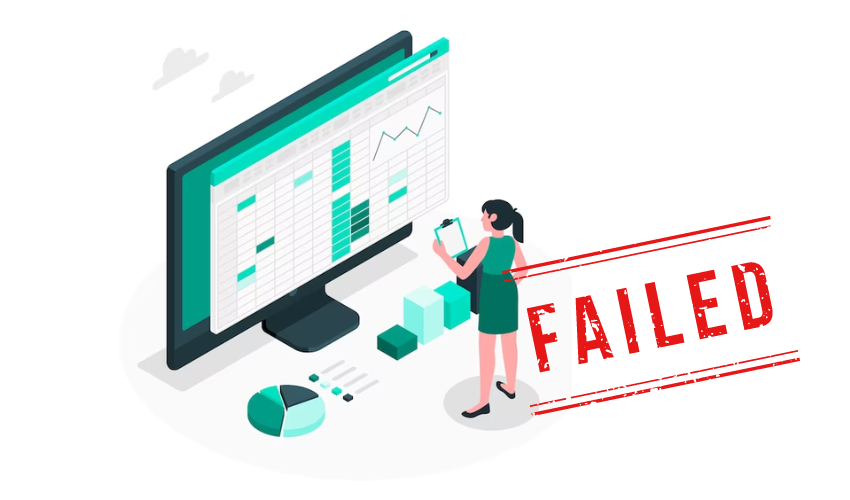
2.3 Optymalizuj formuły i dane Excela
Złożone formuły lub obszerne zbiory danych mogą przytłoczyć program Excel i spowodować brak reakcji. Aby rozwiązać ten problem, zoptymalizuj swoje formuły, ograniczając niepotrzebne obliczenia, korzystając z formuł tablicowych lub efektywniej wykorzystując wbudowane funkcje programu Excel. Rozważ podzielenie dużych zestawów danych na mniejsze fragmenty lub użycie technik filtrowania i sortowania w celu usprawnienia operacji.
2.4 Wyłącz dodatki i makra
Dodatki i makra mogą zwiększać funkcjonalność programu Excel, ale mogą również powodować brak reakcji, jeśli są źle zaprojektowane lub kolidują z innymi składnikami. Tymczasowo wyłącz niepotrzebne dodatki i makra, aby określić, czy to one są źródłem problemu. Jeśli program Excel zacznie reagować po wyłączeniu określonego dodatku lub makra, rozważ jego aktualizację lub trwałe usunięcie.
2.5 Napraw lub odzyskaj pliki Excel
Uszkodzone pliki programu Excel mogą spowodować, że program Excel przestanie odpowiadać. Aby rozwiązać ten problem, spróbuj naprawić plik za pomocą wbudowanej funkcji naprawy programu Excel. Jeśli to się nie powiedzie, skorzystaj z narzędzi do naprawy plików innych firm, które specjalizują się w odzyskiwaniu uszkodzonych plików Excel. Ponadto regularne tworzenie kopii zapasowych plików może służyć jako zabezpieczenie, umożliwiając przywrócenie działającej wersji w przypadku uszkodzenia pliku.
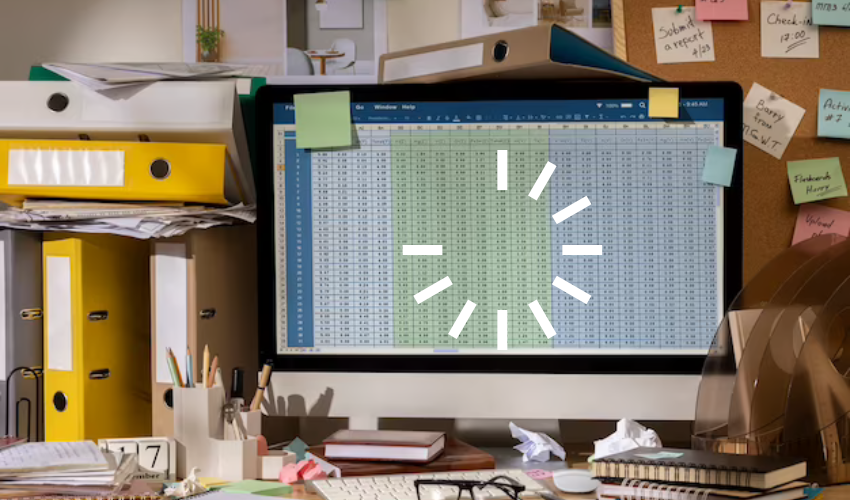
2.6 Zaktualizuj Excel i system operacyjny
W nieaktualnych wersjach oprogramowania mogą występować błędy lub problemy ze zgodnością, które mogą powodować brak reakcji programu Excel. Upewnij się, że masz najnowsze aktualizacje programu Excel i systemu operacyjnego. Aktualizacje oprogramowania często zawierają poprawki błędów, ulepszenia wydajności i ulepszenia zgodności, które mogą rozwiązać znane problemy i zoptymalizować funkcjonalność programu Excel.
2.7 Sprawdź zasoby systemowe
Niewystarczające zasoby systemowe, takie jak niewystarczająca ilość pamięci (RAM) lub mocy obliczeniowej (CPU), mogą utrudniać działanie programu Excel. Jeśli to możliwe, zmodernizuj swój sprzęt, szczególnie jeśli często pracujesz z dużymi zbiorami danych lub skomplikowanymi obliczeniami. Dodatkowo zamknij wszystkie niepotrzebne procesy i aplikacje działające w tle, aby przydzielić więcej zasobów programowi Excel.
2.8 Skanuj w poszukiwaniu złośliwego oprogramowania i wirusów
Złośliwe oprogramowanie lub wirusy na komputerze mogą zakłócać działanie programu Excel, powodując brak reakcji. Przeprowadź dokładne skanowanie za pomocą niezawodnego oprogramowania antywirusowego, aby wykryć i usunąć potencjalne zagrożenia. Ochrona systemu i regularne skanowanie w poszukiwaniu złośliwego oprogramowania mogą pomóc w utrzymaniu stabilności programu Excel.
3. Najlepszy sposób na naprawienie braku odpowiedzi programu Excel
Krok 1: Pobierz i uruchom odzyskiwanie danych 4DDiG
Pobierać Odzyskiwanie danych 4DDiG do Twojego komputera. Po zakończeniu pobierania kontynuuj proces instalacji. Po instalacji uruchom oprogramowanie, a zostaniesz przekierowany do głównego interfejsu, gdzie dostępne są różne opcje odzyskiwania.
Krok 2: Wybierz lokalizację i rozpocznij skanowanie

W głównym interfejsie wybierz lokalizację, w której wcześniej przechowywano utracone pliki Excel. Może to być konkretny dysk, folder, a nawet zewnętrzne urządzenie magazynujące. Po wybraniu miejsca, które chcesz przeskanować, naciśnij przycisk „Skanuj”, aby rozpocząć proces.
Krok 3: Monitoruj postęp skanowania i podgląd plików

4DDiG Data Recovery rozpocznie teraz skanowanie wybranej lokalizacji w poszukiwaniu utraconych plików Excel. Możesz monitorować postęp za pomocą dostarczonego paska postępu, który wskazuje procent ukończenia. Jednocześnie będziesz mieć możliwość podglądu plików znalezionych podczas skanowania.
Krok 4: Wyświetl podgląd i wybierz pliki docelowe

W ciągu kilku minut 4DDiG Data Recovery wyświetli odzyskane pliki Excel znalezione na Twoim komputerze. Poświęć trochę czasu na dokładne przejrzenie i sprawdzenie integralności odzyskanych plików. Gdy już wiesz, które pliki chcesz odzyskać, możesz je wybrać.
Krok 5: Odzyskaj i zapisz pliki Excel

Po wybraniu plików Excel, które chcesz odzyskać, wybierz przycisk „Odzyskaj”, aby rozpocząć proces. Zostaniesz poproszony o wybranie bezpiecznego miejsca do zapisania przywróconych plików. Wybierz bezpieczne miejsce na swoim komputerze lub zewnętrznym urządzeniu magazynującym, aby nie utracić danych ani ich nie nadpisać.
5. Ostatnie słowa
W przypadku braku reakcji programu Excel niezwykle istotne jest zbadanie przyczyn leżących u podstaw problemu i zastosowanie odpowiednich rozwiązań. Optymalizując formuły, zamykając niepotrzebne programy, naprawiając pliki, aktualizując oprogramowanie, sprawdzając zasoby systemowe i wykorzystując niezawodne oprogramowanie do odzyskiwania danych, takie jak Odzyskiwanie danych 4DDiG , możesz skutecznie rozwiązać problem i przywrócić funkcjonalność programu Excel. Dzięki odpowiedniemu podejściu i narzędziom możesz przezwyciężyć brak reakcji Excela i kontynuować wydajną pracę.
